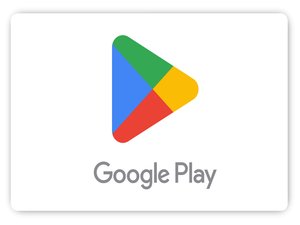Auf eurem Sony-Bravia-TV könnt ihr zahlreiche Apps installieren, die euch Zugang zu zusätzlichen Programme, Funktionen und Spielen bieten. Wie lassen sich die Apps auf dem Sony-Bravia-Fernseher herunterladen und installieren?
Auf Fernsehern der Sony-Bravia-Serie sind je nach Modell und Baujahr wichtige Apps bereits vorinstalliert. Aktuelle Fernseher der Baureihe bieten mit YouTube, Twitter, Facebook und anderen bekannten Anwendungen schon eine Vorauswahl der beliebtesten Anwendungen. Daneben gibt es natürlich noch zahlreiche weitere Apps und Programme, die ihr auf den smarten Fernsehern von Sony installieren könnt. Wir erklären euch, wie das Ganze funktioniert.
Sony Bravia: Apps installieren – so geht's mit Android
Wenn ihr neue Apps auf dem Bravia-TV installieren wollt, läuft das über den Google Play Store, der auf eurem Gerät mit „Android TV“ beziehungsweise „Google TV“ bereits vorinstalliert sein sollte. Ist das nicht der Fall müsst ihr das Android-Betriebssystem zunächst updaten. Das gilt vor allem dann, wenn ihr den Fernseher neu einrichtet. Geht dazu über den Home-Button auf der Fernbedienung in die Geräte-Einstellungen, stellt entweder per WLAN oder LAN eine Internetverbindung her und wählt dann die Option „Systemupdate“. Anschließend könnt ihr auf eurem Bravia-Modell neue Apps per Google Play Store installieren. So geht's:
- Öffnet den „Google Play Store“, indem ihr im Home-Menü das entsprechende App-Symbol auswählt.
- Sucht dann nach der gewünschten App, indem ihr durch die verschiedenen Kategorien navigiert oder einfach den Namen der App eingebt.
- Anschließend öffnet sich das Fenster der App. Bei kostenlosen Apps tippt ihr auf „Installieren“, bei kostenpflichtigen stattdessen auf den Preis.
- Folgt dann den Anweisungen auf dem Bildschirm.
Um Apps über den Play-Store zu installieren, benötigt ihr ein Google-Konto. Hier muss eine Bezahlmethode hinterlegt werden, wenn ihr kostenpflichtige Apps auf dem Sony-Fernseher installieren wollt. Ihr könnt TV-Apps auch mit Google-Play-Guthaben bezahlen.
Das war es auch schon. Die installierte App wird anschließend im Home-Menü in der Kategorie „Apps“ angezeigt und kann dort einfach per Fernbedienung oder das Smartphone, falls ihr euer Mobilgerät mit dem TV verknüpft habt, angewählt werden.
Sony Bravia ohne Android-TV: Kann man Apps herunterladen?
Neben den Sony-Bravia-Fernsehern mit Android TV oder Google TV gibt es auch einige Geräte, die lediglich auf einem Linux-basierten, anderen Betriebssystem laufen. Auf diesen Fernsehern ist kein „Google Play Store“ installiert. Er lässt sich auch nicht nachträglich einrichten. Auch einen alternativen App-Store gibt es nicht. Auf diesen TV-Geräten könnt ihr also keine zusätzlichen Apps installieren. Sony schreibt selbst dazu in der Anleitung zu Sony-Bravia-Fernsehern:
„Leider können nur Android-Fernseher neue Apps herunterladen. Andere Fernseher verfügen über vorinstallierte Apps oder Apps, die auf dem Server zum System hinzugefügt bzw. von diesem entfernt werden.“
Wollt ihr auf solchen TV-Geräten fehlende Apps nachträglich installieren, solltet ihr auf einen zusätzlichen Streaming-Stick zugreifen, etwa den Roku-TV-Stick, Chromecast oder Fire TV.
Sony-Bravia-Apps updaten
Im Normalfall werden die Apps auf eurem Bravia-Fernseher automatisch in regelmäßigen Abständen automatisch aktualisiert. Ihr könnt sie aber auch manuell updaten, wenn ihr nicht immer warten wollt, bis eine neue Version installiert wird.
- Geht dazu wieder in den „Google Play Store“ wie oben beschrieben.
- Öffnet die Einstellungen.
- Aktiviert hier die Option „Automatische App-Updates“.
- Ihr könnt im Google Play Store auch einzelne Apps auswählen, die ihr updaten wollt. In der Detailansicht könnt ihr die Aktualisierung starten-
Tipp: Im Google Play Store findet man auch den Punkt „Aktualisieren“, über das man alle installierten Anwendungen auf einen Schlag updaten kann. Falls der Menüpunkt bei euch fehlt, heißt das, dass derzeit keine Apps geupdatet werden können. Ihr könnt in den „Einstellungen“ des Google Play Store zudem festlegen, ob die Apps manuell oder automatisch aktualisiert werden.
So deinstalliert ihr Apps auf dem Sony-Bravia-TV
Falls ihr eine App nicht mehr benötigt, könnt ihr sie auch wieder deinstallieren. Wie bei der Installation, läuft das ebenfalls wieder über den Play Store.
- Öffnet den Google Play Store.
- Geht in die „Einstellungen“ und dann in das Menü „Meine Apps“. Hier findet ihr alle auf dem Smart-TV installierten Anwendungen.
- Wählt die App, die ihr entfernen wollt, mit der Fernbedienung aus.
- Im neuen Fenster wählt ihr dann die Option „App deinstallieren“ aus. Anschließend wird die Anwendung inklusive aller Einstellungen gelöscht.
Ihr werdet danach noch einmal gefragt, ob ihr die App wirklich entfernen wollt. Bestätigt das und die App wird anschließend von eurem Sony-Bravia-Fernseher entfernt.
Lest bei uns auch, wie ihr am Smart-TV eine Tastatur anschließen könnt.